4 façons simples d'inverser une vidéo
Les vidéos inversées sont très tendance sur TikTok, Snapchat, YouTube, Facebook, Instagram et d'autres plateformes. Savez-vous comment inverser une vidéo?
À différentes fins, vous souhaitez lire une vidéo à l'envers. Compte tenu de cela, cet article présente 4 moyens efficaces pour vous aider à inverser une vidéo. Que vous souhaitiez lire une vidéo à l'envers sur votre ordinateur, en ligne, ou réaliser directement une vidéo inversée sur votre smartphone, vous pouvez trouver la méthode associée pour le faire.
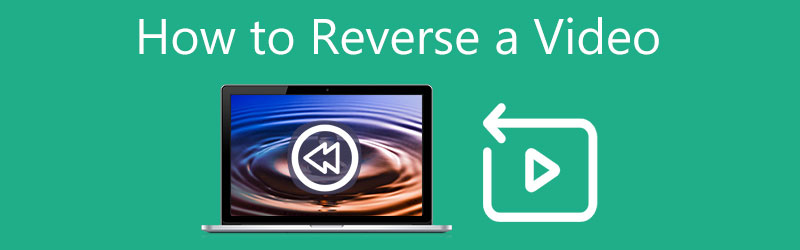
- LISTE DES GUIDES
- Partie 1. Meilleur moyen d'inverser une vidéo
- Partie 2. Inverser une vidéo dans iMovie
- Partie 3. Inverser gratuitement une vidéo en ligne
- Partie 4. Créer une vidéo inversée sur iPhone et Android
- Partie 5. FAQ sur la façon d'inverser une vidéo
Partie 1. Excellent moyen d'inverser une vidéo sur PC Windows et Mac
Lorsque vous éditez une vidéo sur votre ordinateur et que vous souhaitez la lire à l'envers, vous pouvez utiliser le logiciel professionnel de montage et de conversion vidéo, Convertisseur vidéo ultime. Pour l'inversion vidéo, il vous propose un inverseur vidéo individuel. En outre, il comporte de nombreuses autres fonctions et outils d’édition utiles. Vous pouvez suivre le guide suivant pour inverser la vidéo sur un ordinateur.
Téléchargez gratuitement et lancez cet inverseur vidéo sur votre ordinateur. Clique sur le Boîte à outils onglet pour trouver le Inverseur vidéo outil. Ici, vous pouvez également accéder à d'autres outils utiles, tels que Video Compressor, Video Merger, Video Enhancer, GIF Maker, 3D Maker, Media Metadata Editor, etc. Il prend parfaitement en charge les vidéos 8K/5K/4K, HD et SD dans tous les formats populaires.

Lorsque vous entrez dans la fenêtre principale de l'inverseur vidéo, cliquez sur le gros plus icône dans la partie centrale pour importer la vidéo que vous souhaitez lire à l'envers.
Un lecteur intégré vous est proposé pour visualiser la vidéo ajoutée. Vous pouvez faire glisser les barres de défilement ou définir les heures de début et de fin pour choisir le contenu vidéo que vous souhaitez inverser.
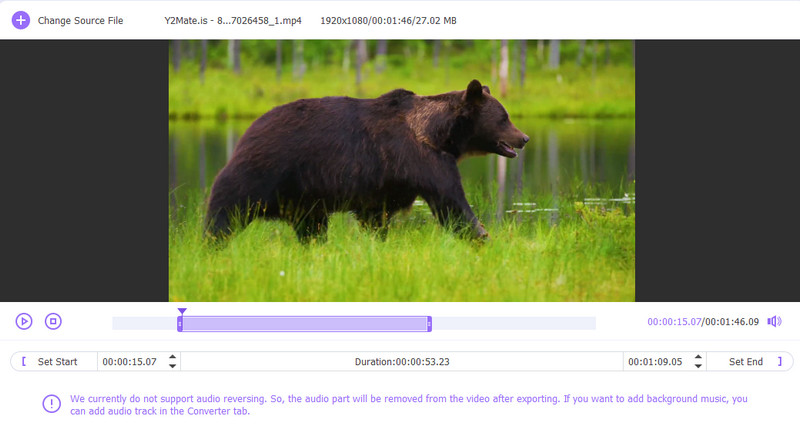
Renommez le fichier vidéo et sélectionnez un dossier de fichier de destination approprié pour votre vidéo inversée. Cliquez ensuite sur le Exporter pour confirmer votre opération d'inversion de la vidéo.
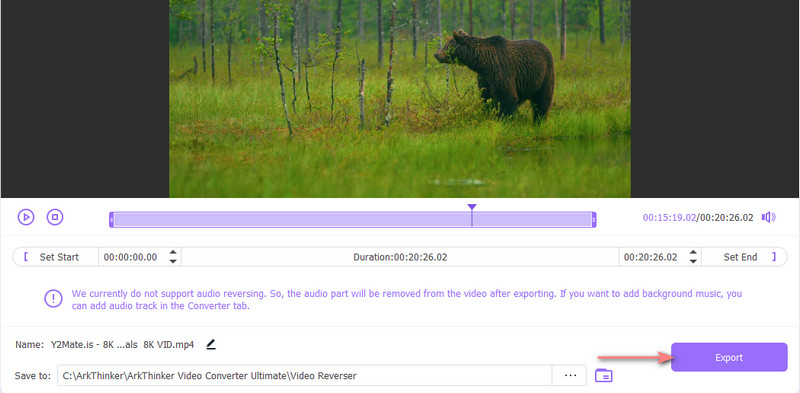
Notez que cet inverseur vidéo ne prend actuellement pas en charge l’inversion audio. Si vous devez ajouter une piste audio à votre vidéo inversée, vous pouvez revenir à la fenêtre d'accueil et la modifier sous le Convertisseur fonctionnalité.
Partie 2. Comment créer une vidéo inversée dans iMovie
En tant qu'utilisateur de produits Apple, vous vous demandez peut-être si vous pouvez inverser une vidéo à l'aide d'iMovie. La vérité est que vous pouvez utiliser iMovie pour créer une vidéo inversée sur votre Mac. L'application iMovie pour iPhone et iPad ne dispose pas de la fonction inverse. Cette partie vous guidera pour inverser une vidéo dans iMovie.
iMovie est préinstallé sur Mac, vous pouvez donc le lancer directement pour éditer et inverser votre vidéo. Créez un nouveau projet et ajoutez-y votre fichier vidéo.
Faites glisser votre vidéo sur la timeline pour une édition ultérieure. Cliquez et mettez en surbrillance le clip vidéo, puis cliquez sur le Horloge pour afficher l’option Inverser. Ensuite, vous pouvez simplement cocher la case Inverse case à cocher pour créer une vidéo inversée dans iMovie. Vous pouvez voir une icône de lecture inversée apparaître sur votre vidéo dans la chronologie.

Vous pouvez maintenant cliquer sur le Jouer bouton pour lire la vidéo en sens inverse. Après cela, vous pouvez utiliser la méthode habituelle pour exporter cette vidéo inversée sur votre Mac.
Partie 3. Comment inverser gratuitement une vidéo en ligne
Il existe un grand nombre d'outils d'édition et d'inversion vidéo en ligne proposés sur Internet qui peuvent vous aider à inverser une vidéo sur votre navigateur Web, tels que le populaire Clideo Video Reverser, Ezgif Online Reverse Video, Kapwing Reverse Video, et plus encore. Ici, nous prenons Kapwing comme exemple pour vous montrer comment inverser gratuitement une vidéo en ligne.
Vidéo inversée Kapwing vous offre un moyen simple de lire une vidéo à l’envers. Outre les vidéos, Kapwing vous permet également d'inverser les fichiers GIF. Vous pouvez suivre les étapes ci-dessous pour inverser une vidéo en ligne à l'aide de Kapwing.
Accédez à la page Kapwing Reverse Video de votre navigateur Web et cliquez sur le bouton Choisissez une vidéo pour accéder à l'espace de travail Kapwing. Vous pouvez inverser une vidéo depuis l'ordinateur ou via son URL. Clique sur le Ajouter des médias bouton pour télécharger votre fichier vidéo.
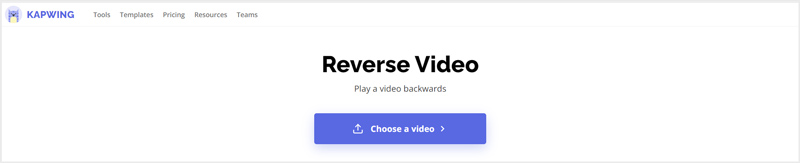
Cliquez sur votre vidéo pour l'afficher dans la timeline. Cochez le Inverse sur le côté droit de l’espace de travail pour inverser votre vidéo. Vous pouvez cliquez sur le Jouer bouton pour visualiser l'effet d'inversion. Au cours de cette étape, vous êtes également autorisé à modifier la vitesse de lecture de la vidéo. Kapwing propose de nombreuses autres fonctions d'édition. Vous pouvez les utiliser pour éditer votre vidéo et ajuster ses effets de sortie.
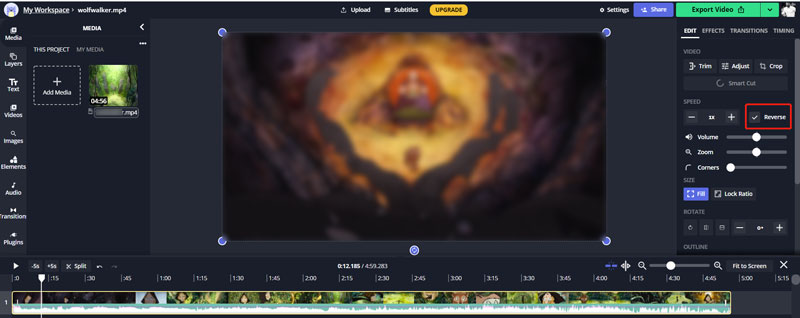
Lorsque vous êtes satisfait du résultat de l'inversion vidéo, vous pouvez cliquer sur le bouton Exporter la vidéo dans le coin supérieur droit, puis choisissez Enregistrer en MP4. Vous devez vous connecter à votre compte pour télécharger la vidéo inversée sans filigrane.
Notez que tous les inverseurs et éditeurs vidéo en ligne sont principalement conçus pour éditer de petits clips vidéo. Il faudra beaucoup de temps pour terminer le processus de téléchargement et de montage de la vidéo. Ainsi, lorsque vous avez affaire à une vidéo volumineuse, vous ne devez pas utiliser un inverseur vidéo en ligne gratuit.
Partie 4. Comment lire une vidéo à l'envers sur iPhone, iPad et téléphone Android
Lorsque vous souhaitez ajouter un effet de rembobinage pour lire une vidéo en arrière sur votre appareil iOS/Android comme un iPhone, un iPad ou un téléphone Android, vous devez utiliser une application d'inverseur vidéo tierce. Il existe de nombreux outils d'inversion vidéo proposés dans l'App Store et Google Play. Si vous ne savez pas lequel utiliser, vous pouvez donner le populaire Dans le coup un essai.
En tant qu'éditeur vidéo et créateur de vidéo complet, outre l'inversion vidéo, InShot propose également d'autres fonctions d'édition utiles, telles que couper la vidéo, fusionner des clips vidéo, recadrer la vidéo, ajuster la vitesse de lecture vidéo, ajouter de la musique de fond, des effets de transition, des textes, et plus. Vous pouvez l'utiliser sur les appareils iOS et Android pour créer une vidéo inversée. Nous prenons ici son application iOS comme exemple pour vous montrer comment lire une vidéo à l'envers sur un iPhone.
Installez et ouvrez l'application InShot sur votre iPhone. Appuyez sur l'option Vidéo et autorisez-la à accéder à vos vidéos sur cet appareil iOS.
Du Vidéo album, appuyez sur et sélectionnez le clip vidéo sur lequel vous souhaitez le lire à l’envers. Si vous souhaitez inverser une partie de votre vidéo, vous pouvez utiliser son Garniture fonction pour charger uniquement le contenu vidéo nécessaire dans l'application inverseur vidéo.
Faites glisser votre doigt de droite à gauche sur la barre d'outils pour localiser le Inverse fonction. Appuyez dessus pour lire la vidéo à l'envers. Après cela, vous êtes autorisé à ajuster la vitesse de la vidéo, à ajouter une piste audio, à appliquer des filtres et à effectuer d'autres opérations pour optimiser cette vidéo.
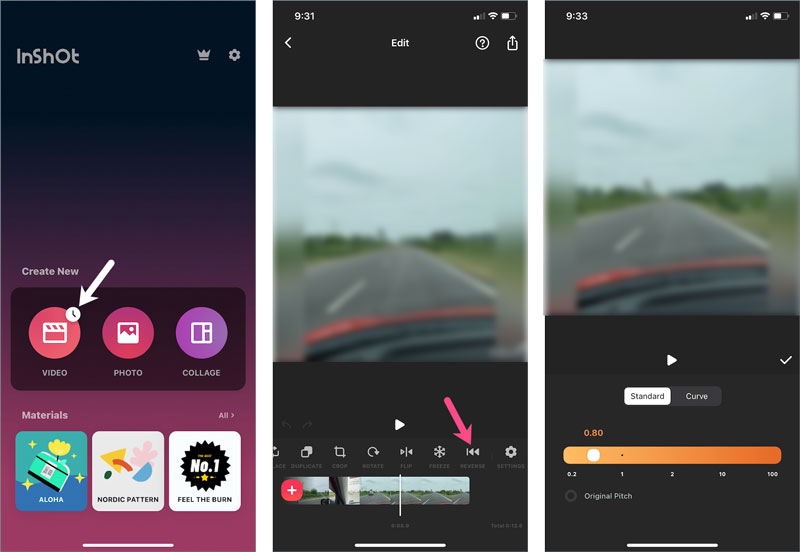
Appuyez sur le Partager dans le coin supérieur droit, ajustez la résolution vidéo de sortie et la fréquence d'images en fonction de vos besoins, puis appuyez sur le bouton Enregistrer pour stocker cette vidéo inversée sur votre iPhone.
Partie 5. FAQ sur la lecture d'une vidéo à l'envers
1. Comment inverser une vidéo sur TikTok ?
L'application TikTok est livrée avec un effet inversé intégré qui vous permet de lire une vidéo à l'envers. Lorsque vous souhaitez inverser une vidéo sur TikTok, vous pouvez ouvrir l'application, capturer ou télécharger une vidéo, appuyer sur le bouton Effets, puis localiser l'option Heure. Vous pouvez désormais utiliser sa fonction Inverser pour créer facilement une vidéo inversée.
2. Comment puis-je inverser une vidéo sur Snapchat ?
Semblable à TikTok, Snapchat propose également une fonctionnalité intégrée pour inverser une vidéo dans l'application. Après avoir enregistré une vidéo sur Snapchat, vous pouvez continuer à faire glisser votre doigt vers la gauche sur la vidéo pour activer la fonction d'inversion. Lorsque vous voyez trois flèches pointant vers la gauche apparaître sur l'écran, cela signifie que votre vidéo a été inversée sur Snapchat.
3. Puis-je inverser une vidéo tout en conservant la piste audio source ?
Oui. Vous pouvez utiliser le Video Converter Ultimate recommandé ci-dessus pour extraire la piste audio source de votre vidéo, inverser la vidéo, puis y ajouter l'audio source.
Conclusion
Pour différents besoins, vous souhaiterez peut-être inverser une vidéo sur votre iPhone, téléphone Android ou ordinateur. Ici, dans cet article, vous pouvez apprendre 4 méthodes utiles pour créer une vidéo inversée sur votre appareil. Lorsque vous devez lire une vidéo à l'envers, vous pouvez utiliser votre inverseur vidéo préféré pour le faire.
Que pensez-vous de cette publication? Cliquez pour noter cet article.
Excellent
Notation: 4.5 / 5 (basé sur 115 voix)
Trouver plus de solutions
Collage Video – 4 applications de collage vidéo pour créer des vidéos de collage Ajouter de la musique à une vidéo sur iPhone, Android, ordinateur et en ligne Comment recadrer une vidéo en ligne, sur iPhone, Android et Mac/PC Comment créer un GIF avec les 5 meilleurs convertisseurs photo/vidéo en GIF Vidéo inversée – Inverser une vidéo sur iPhone/Android/ordinateur Comment accélérer la vidéo sur iPhone, Android, en ligne et Mac/PCArticles relatifs
- Éditer vidéo
- 4 façons ultimes de combiner deux ou plusieurs vidéos
- 4 façons simples d'inverser une vidéo
- Top 5 des convertisseurs GIF pour créer des GIF
- 3 façons simples de modifier une vidéo au ralenti
- 3 façons simples d'ajouter un filigrane à une vidéo
- Les 5 meilleures façons de retourner une vidéo sur iPhone, Android, ordinateur et en ligne
- Modifier la résolution vidéo – Réduire ou augmenter la résolution vidéo
- Méthodes exploitables pour éclaircir une vidéo sur des ordinateurs ou des appareils mobiles
- 8 meilleures applications de montage vidéo pour les utilisateurs Mac
- Couper la vidéo en ligne, sur iPhone, Android, Windows et Mac



